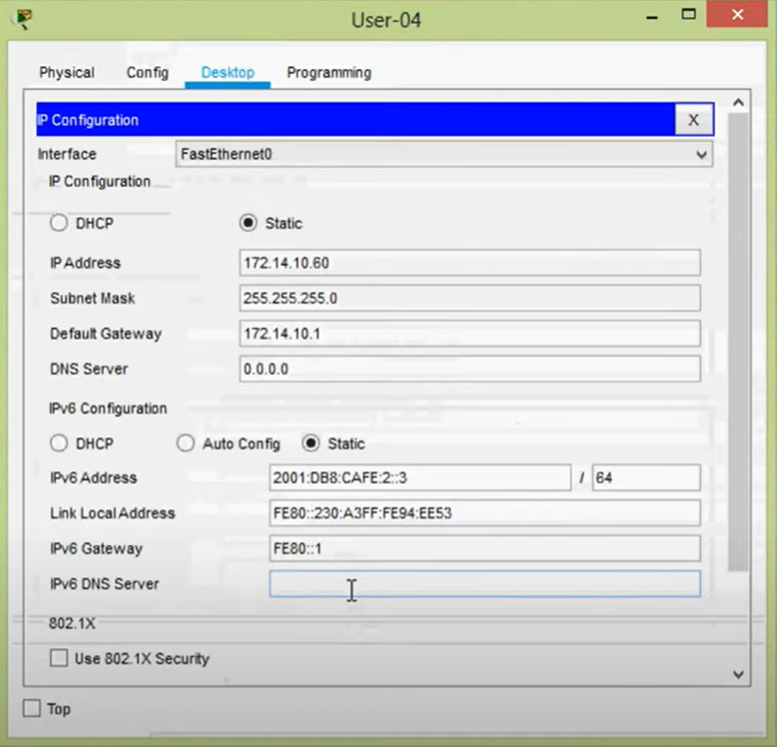- •Задание 9.1.3
- •Часть 1: Сбор информации pdu для локальной сети связи
- •Часть 2: Собираем информацию pdu для удаленной сетевойсвязи
- •Задание 9.2.9
- •Часть 1. Анализ arp-запроса
- •Часть 2. Изучаем таблицы mac-адресов коммутатора
- •Часть 3. Анализируем процесс arp в удаленных подключениях
- •Задание 9.3.4
- •Часть 1: Обнаруживаем соседних iPv6 устройств в локальной сети
- •Часть 2: Удаленная сеть обнаружения соседей iPv
- •Задание 10.1.4
- •Часть 1. Проверяем конфигурации маршрутизатора по умолчанию
- •Часть 2. Настраиваем и проверяем начальной конфигурации маршрутизатора
- •Часть 3: Сохраняем файл конфигурации
- •Задание 10.3.4
- •Часть 1. Отображаем сведений о маршрутизаторе
- •Часть 2. Настраиваем интерфейсы маршрутизатора
- •Часть 3. Проверяем конфигурации.
- •Задание 10.3.5
- •Часть 1. Проверяем сетевой документации и устраняем проблемы
- •Часть2. Внедряем, проверяем и документируем решения
- •Задание 10.4.3
- •Задания 10.4.4
- •Часть 1. Настраиваем топологи и инициализируем устройства
- •Часть 2. Настраиваем устройства и проверяем подключения
- •Часть 3. Отображаем сведений об устройстве
Часть 1. Проверяем сетевой документации и устраняем проблемы
Шаг 1. Проверяем сетевую документацию и выявляем все проблемы.
a. Перед началом надлежащей проверки сети нам необходимо иметь полную документацию по ней. В таблице адресации отсутствуют некоторые данные. Заполняем таблицу адресации, указав отсутствующие данные шлюза по умолчанию для коммутаторов и компьютеров.
б. Проверяем подключение к устройствам, принадлежащим к одной сети. Отправляем эхо-запросы с каждого устройства на другие.
в. Проверяем подключение к удаленным устройствам и задокументируем все проблемы.
Шаг2. Определяем оптимальное решение для устранения проблемы.
a. Для поиска причины проблемы используем полученные знания о принципах работы сети, а также свои навыки по настройке устройств.
б. Проверяем параметры адресации устройства, чтобы убедиться в том, что они соответствуют сетевой документации.
Часть2. Внедряем, проверяем и документируем решения
Шаг 1. Внедряем решения для устранения проблем подключения.
Шаг 2. Убеждаемся, что проблемы решена.
Убеждаемся, что ваше решение устранило проблему. Для этого выполняем ту же проверку, в ходе которого была выявлена проблема.
Так как демонстрировать в виде скриншотов каждый эхо-запрос, выявление его ошибки, устранение проблемы, проверку мы не хотим, то качественно продемонстрируем только одну найденную проблему и связанные с ней ходы решения.
Например, связь между компьютерами PC1 и PC2
Отправляем эхо запрос. Он оказался неуспешным.
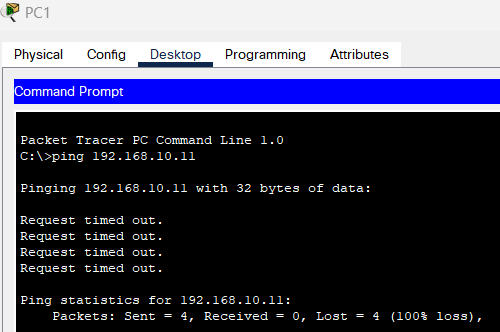
Проверяем настройку PC1. IP не РС1 не совпал с правильной адресацией, он должен быть 196.168.10.10, маска и шлюз верные.
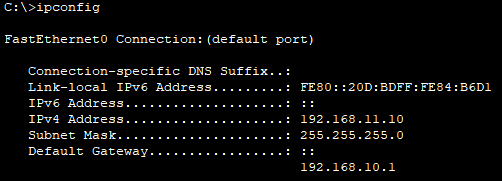
Исправляем IP в IP Configuration
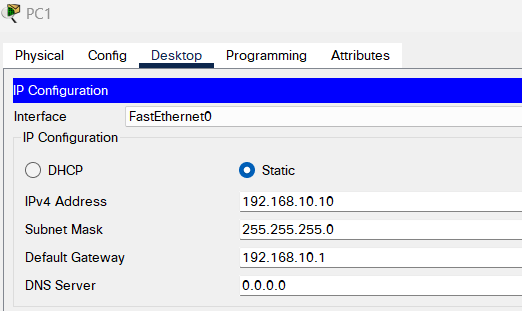
После проверки правильности конфигураций PC2 и S1 отправляем эхо запрос с РС1 на РС2 заново. Он успешный. Проблему исправили.
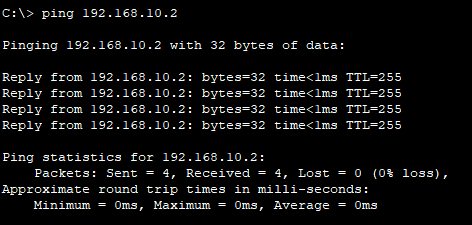
Задание 10.4.3
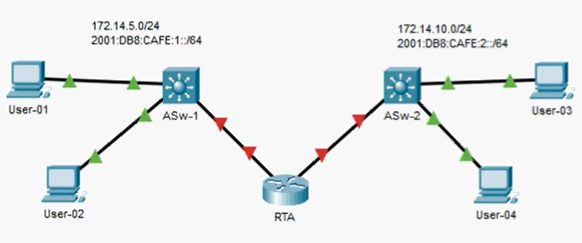
Устройство |
Интерфейс |
IP-адрес |
Шлюз |
RTA |
G0/0 |
172.14.5.1/24 |
- |
2001:DB8:CAFE:1::1/64 |
|||
FE80::1 |
|||
G0/1 |
172.14.10.1/24 |
- |
|
2001:DB8:CAFE:2::1/64 |
|||
FE80::1 |
|||
Asw-1 |
VLAN 1 |
172.14.10. |
172.14.5.1 |
Asw-2 |
VLAN 1 |
172.14.10.254/24 |
173.14.10.1 |
User-01 |
NIC |
172.14.5.50/24 |
172.14.5.1 |
2001:DB8:CAFE:1::2/64 |
FE80::1 |
||
User-02 |
NIC |
172.14.5.60/24 |
172.14.5.1 |
2001:DB8:CAFE:1::3/64 |
FE80::1 |
||
User-03 |
NIC |
172.14.10.50/24 |
172.14.10.1 |
2001:DB8:CAFE:2::2/64 |
FE80::1 |
||
User-04 |
NIC |
172.14.5.60/24 |
172.14.10.1 |
2001:DB8:CAFE:2::3/64 |
FE80::1 |
Настраиваем топологию с указанной таблицей
Вносим в таблицу адресации отсутствующие данные, узнаём их с помощью команды ipconfig на ПК и show ip interface brief на маршрутизаторе
Даём название маршрутизатору.

Для перехода в пользовательский режим EXEC используем пароль cisco.
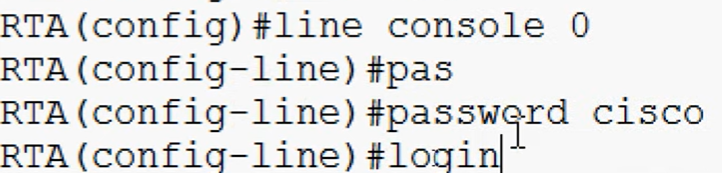
Для перехода к консоли используем пароль cisco
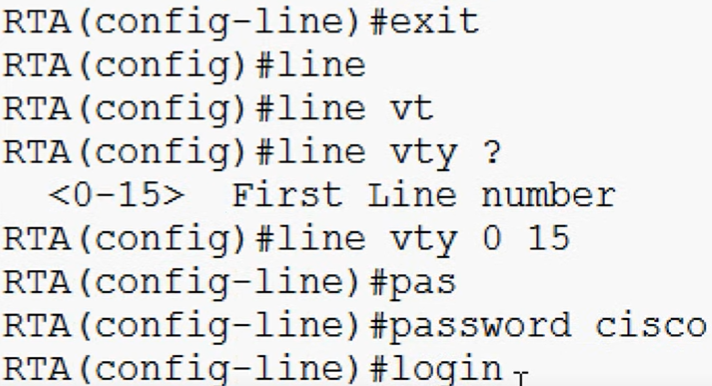
Назначаем class в качестве зашифрованного пароля доступа к привилегированному пользовательскому режиму.
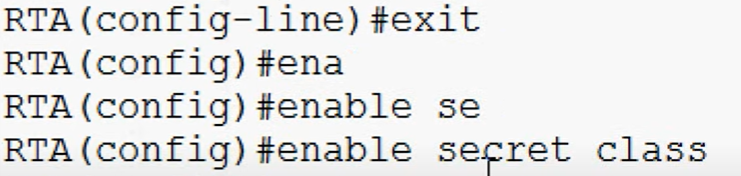
Шифруем все открытые пароли.
![]()
Настраиваем соответствующий баннер.
![]()
Конфигурируем адресацию IPv4 и IPv6 для коммутатора в соответствии с таблицей адресации.
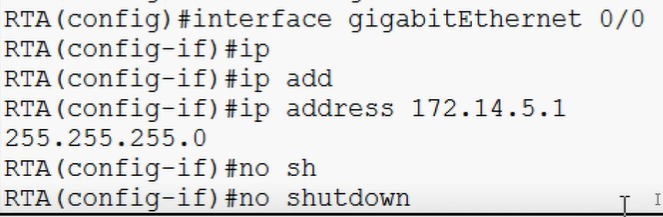
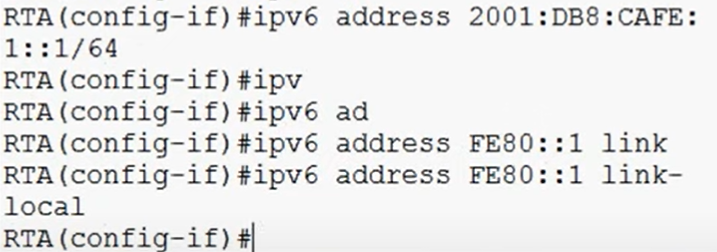
![]()
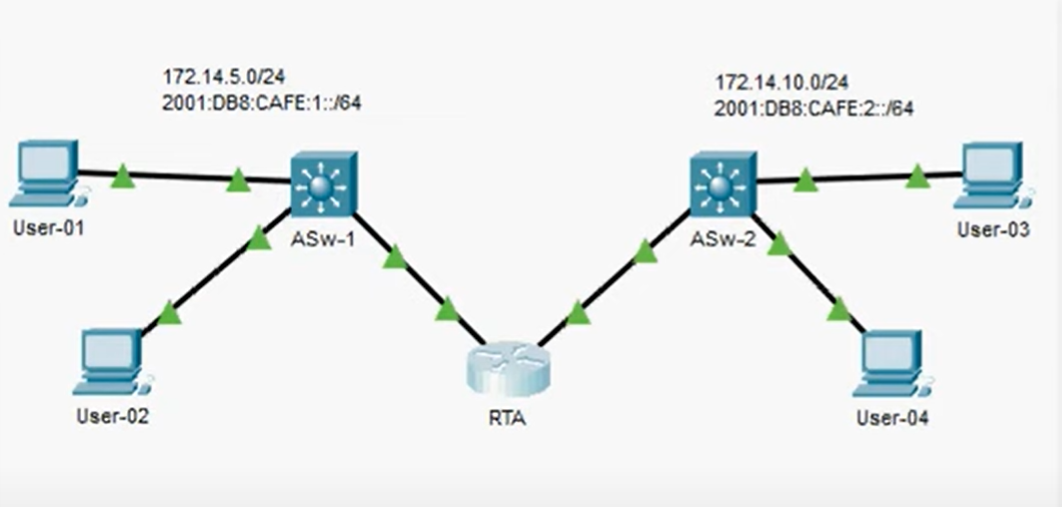
Узлы частично настроены. Выполняем адресацию IPv4 и полностью настраиваем адреса IPv6 в соответствии с таблицей адресации.
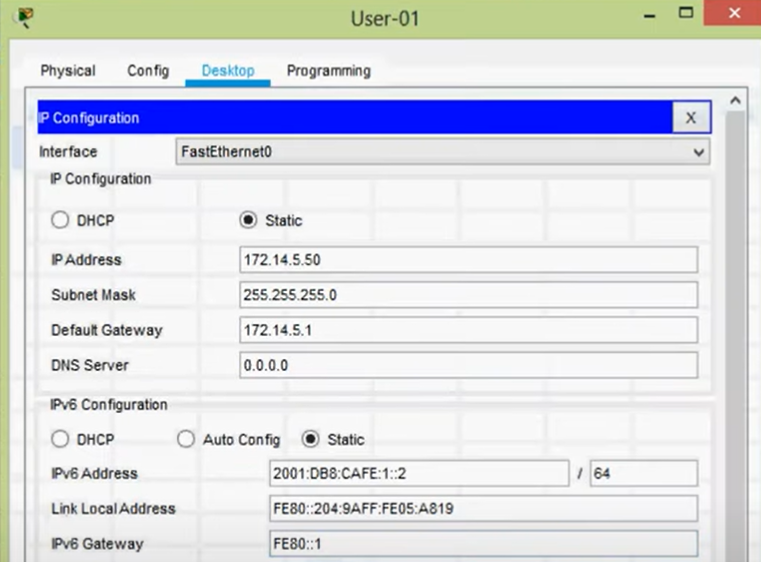
Записываем описания интерфейсов, включая интерфейс VLAN 1.

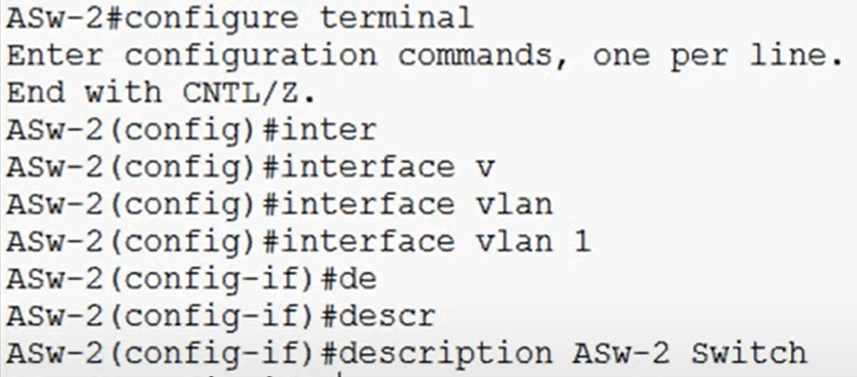
Сохраняем настройки.
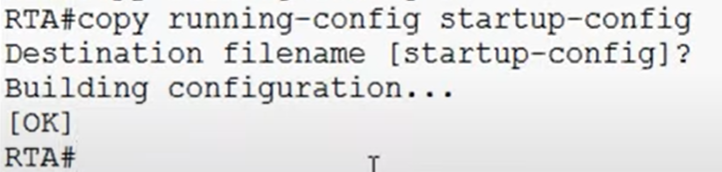
Убеждаемся в наличии соединения между всеми устройствами. Все устройства в состоянии пропинговать все другие устройства с IPv4 и IPv6.
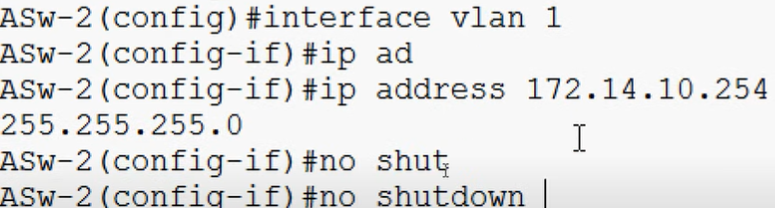
![]()
Устраняем все неполадки.